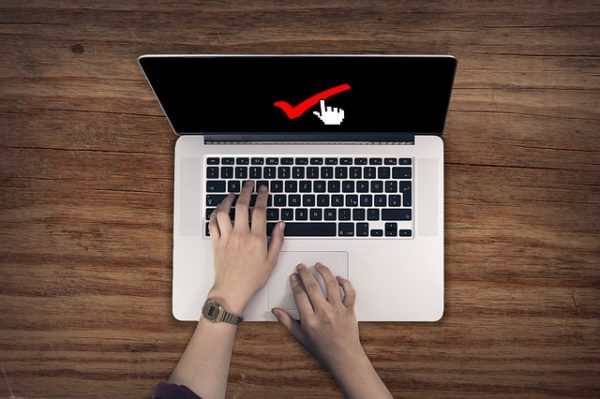今回は、Wordpress(ワードプレス)に無料テーマSimplicity(シンプリシティー)のインストール方法の解説します。
ワードプレスのインストールが完了しましたら、いよいよブログサイトの運営となりますが、デザインやSEOなどにもこだわりたいのでテンプレートのインストールをおすすめします。
ワードプレスのテンプレートは無料と有料とあり、どれを選んで良いのか正直悩んでしましますが、今回は無料テーマであるSimplicity(シンプリシティー)のインストール方法の解説を行います。
Simplicity(シンプリシティー)は、無料のテンプレートになりますがデザインもシンプルで初心者でも使いやすく、初めてのブログ運営などにおすすめです。
無料のテンプレートですがSEOにも優れていて、スマホなどに合わせたレスポンシブスタイルも充実していますので、ぜひ導入して行きましょう。
ワードプレスに無料テーマSimplicityのインストール方法の動画解説
ワードプレスに無料テーマSimplicity(シンプリシティー)のインストール方法の解説
まずは『Simplicity(シンプリシティー)』のテーマのインストールの解説します。
『Simplicity(シンプリシティー)』公式サイトにアクセスします。
『Simplicity』のトップページにアクセスし右サイドバーにあるSimplicityのダウンロードの下にある『Simplicity2』をクリックします。

ダウンロードするページにアクセスしますので、新しいバージョンをダウンロードします。
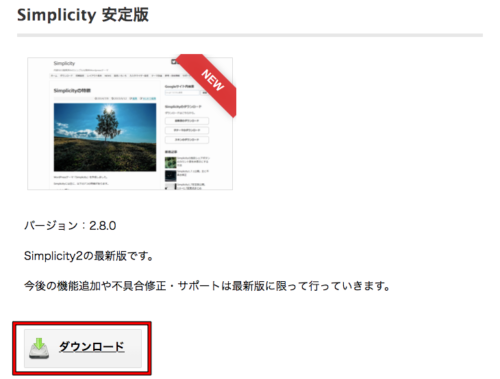
ダウンロードが終わったら、ワードプレスの管理画面にアクセスし『外観』から『テーマ』をクリックします。
『テーマ』とありますがテンプレートを意味します。
『テーマ』の画面に切り替わったら『新規追加』クリックします。
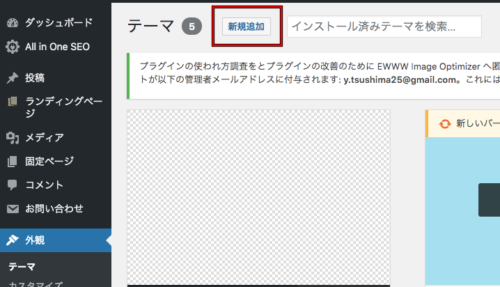
『新規追加』をクリックすると画面が切り替わりますので『テーマのアップロード』をクリックし中央にある『ファイルを選択』をクリックしsimplicityのzipファイルを選択し『今すぐインストール』をクリックします。
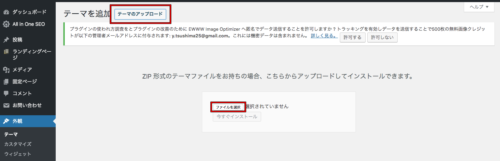
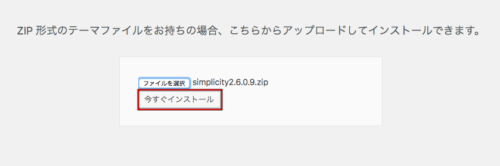
インストールが終わると画面が切り替わりますので『有効化』をクリックします。
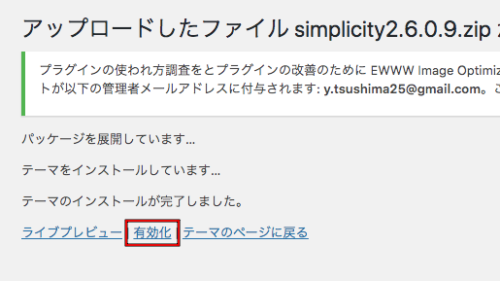
これでsimplicityのインストルートは完了ですが、長くブログを運営して行くのであれば『子テーマ』のインストルートをおすすめします。
simplicity子テーマのインストルート方法
初めて、ブログ運営をして行くのに『子テーマ』とは?となってしましますが『テーマ』には『親テーマ』と『子テーマ』があります。
テンプレートは新しい機能などが追加されたりすると『親テーマ』がアップデートされます。
simplicityに限らず、公式テーマなどは自動でアップデートが行われたりしますが『親テーマ』のままだとアップデートされた時に、全てのファイルが上書きされカスタマイズをしていた場合は無くなってしまいます。
『子テーマ』を使用するとアップデートがあった場合でもカスタマイズはそのまま残り、新しい機能も追加できますので、最初のうちはわからなくても『子テーマ』を使用することをおすすめします。
手順も『親テーマ』と同じ作業です。
simplicityの『親テーマ』のインストールが終わった後から『子テーマ』をインストールして行きます。
まずは、simplicity公式サイトにアクセスし『simplicity2子テーマ』をダウンロードします。
ダウンロードが終わったら『親テーマ』と同様作業をします。
ワードプレスの管理画面から『外観』から『テーマ』に移動し『新規追加』をクリックし『テーマのアップロード』から『ファイルを選択』しインストールをして『有効化』すると『子テーマ』でブログを作成できます。
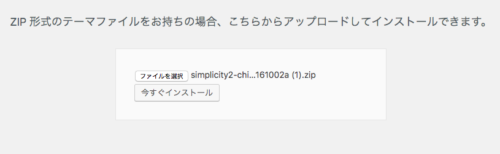
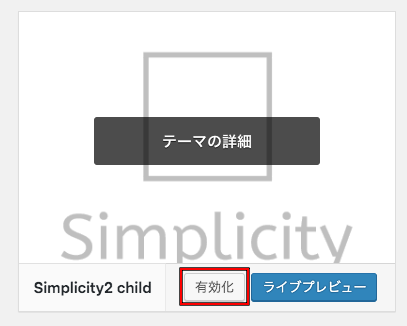
ブログ運営を長く続けて行くと、自分が気に入ったテンプレートなどが出てきます。
その際には同じ作業をしますので、是非覚えておきましょう!
現在、Simplicity(シンプリシティー)の後継テーマ『Cocoon(コクーン)』が公開されています。
設計思想はSimplicityと同様なので、『Cocoon(コクーン)』のテーマを選ばれても良いですね。
途中でテーマを変えることもで出来るので、使いにくい場合は戻すこともできますので、ぜひ検討されてもいいですね。